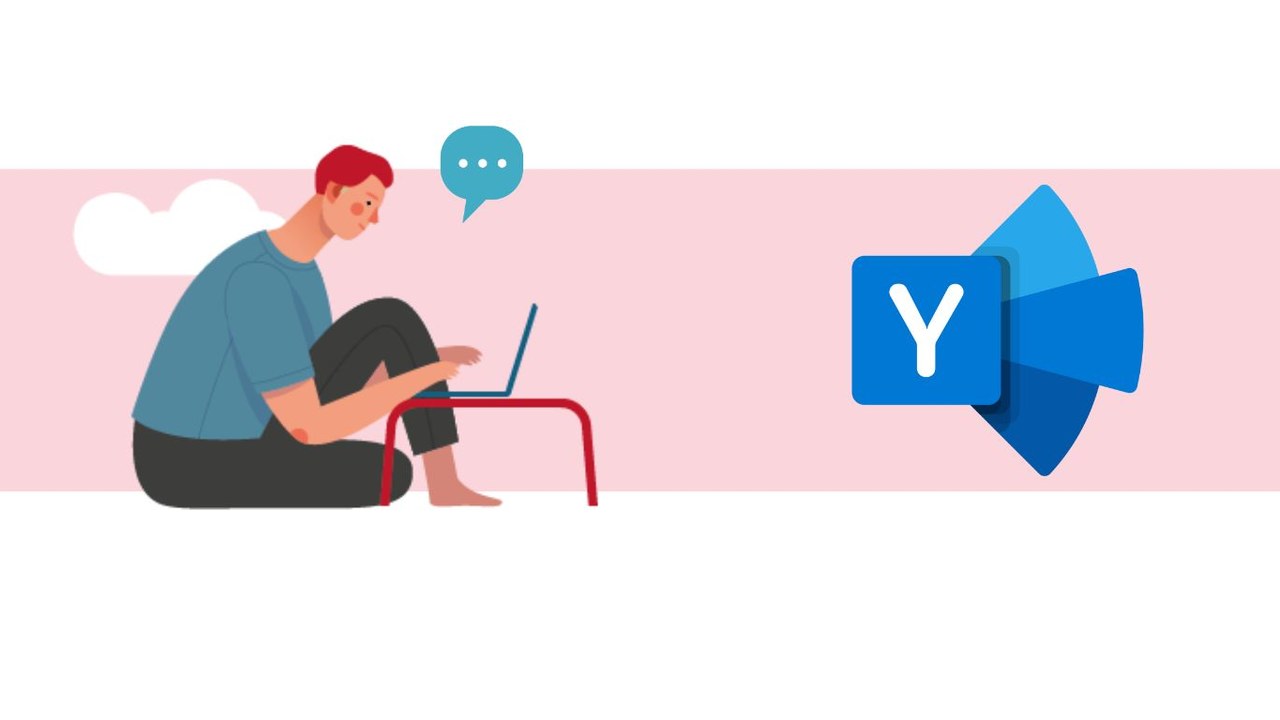Yammer est un réseau social d’entreprise proposé par Microsoft. Il s’articule autour de la notion de groupes de discussion et vous permet d’échanger sur des produits ou des sujets sans avoir à programmer une réunion qui pourrait être contraignante et chronophage pour beaucoup de collaborateurs. De plus, ce réseau social donne à chacun l’opportunité d’apporter sa contribution et qui plus est garder une trace des échanges.
Rendez-vous sur votre page Yammer grâce au portal Office de Microsoft.
Astuce 1 : Chercher un mot clé ?
L’historique des groupes Yammer est conservé. Vous pouvez par conséquent retrouver facilement un ancien sujet en cherchant un mot clé. Pour cela, rendez-vous dans la barre de recherche en haut à gauche puis inscrivez précisément ce que vous recherchez. Enfin, cliquez sur la loupe pour lancer votre recherche.
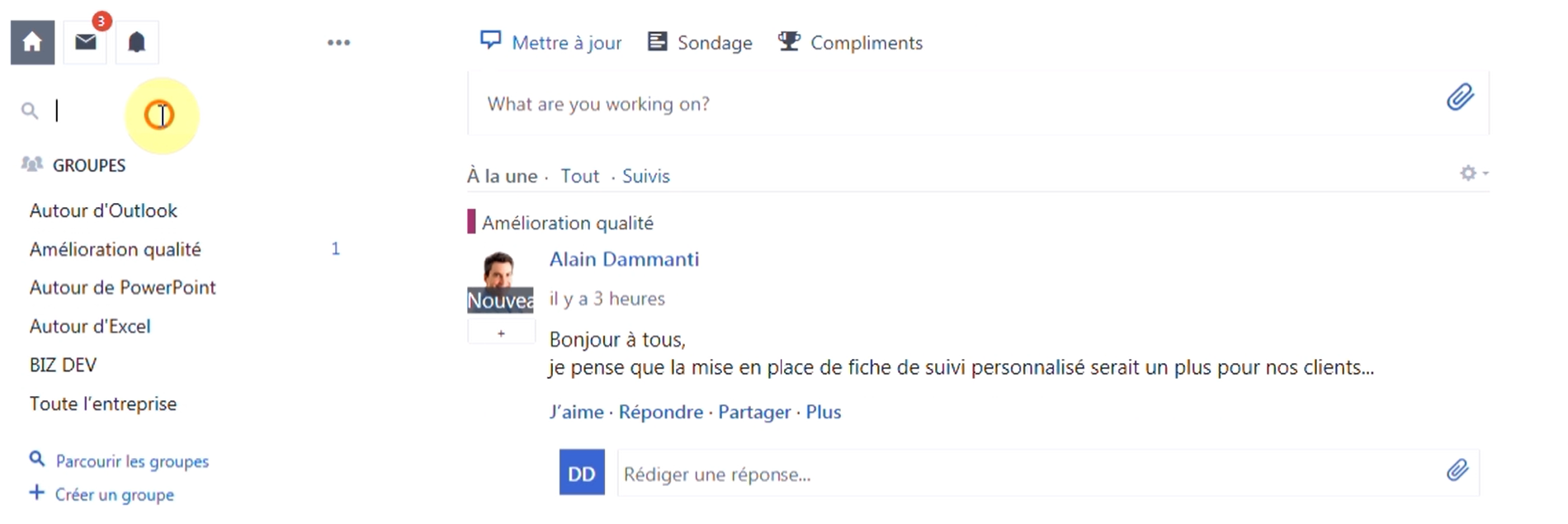
Vous atterrissez sur une page recensant toutes les conversations où votre mot clé est apparu.
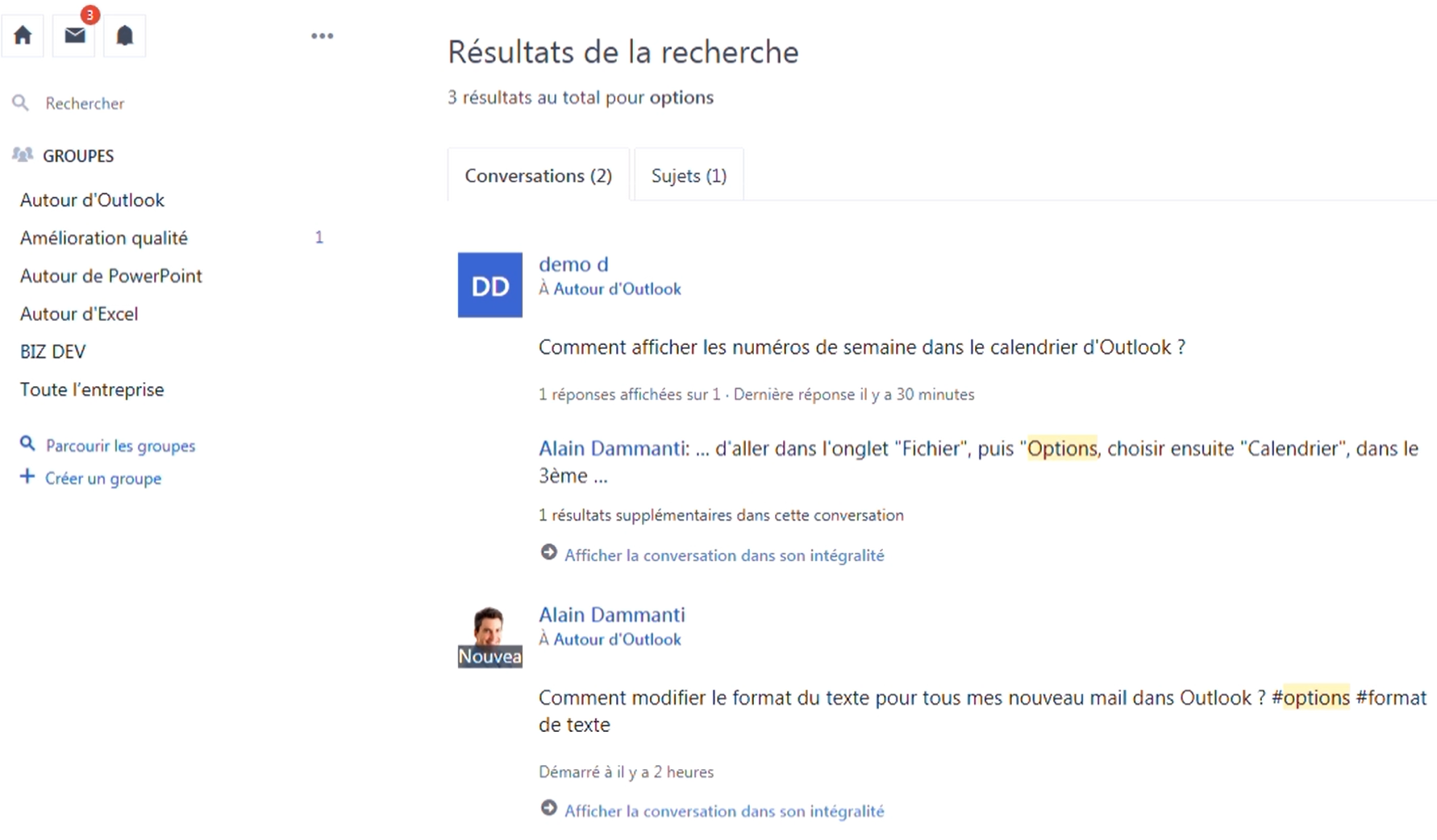
Astuce 2 : Les différents affichages sur Yammer ?
Retournez à l’accueil si besoin grâce au symbole maison en haut à gauche de votre écran.
Sur cette page vous pouvez distinguer 3 catégories d’affichage :
- « À la une » rassemble des suggestions de conversation pouvant vous intéresser
- « Tout » regroupe l’ensemble des conversations du réseau
- « Suivis » affiche uniquement les conversations relative aux sujets ou personnes que vous suivez sur le réseau
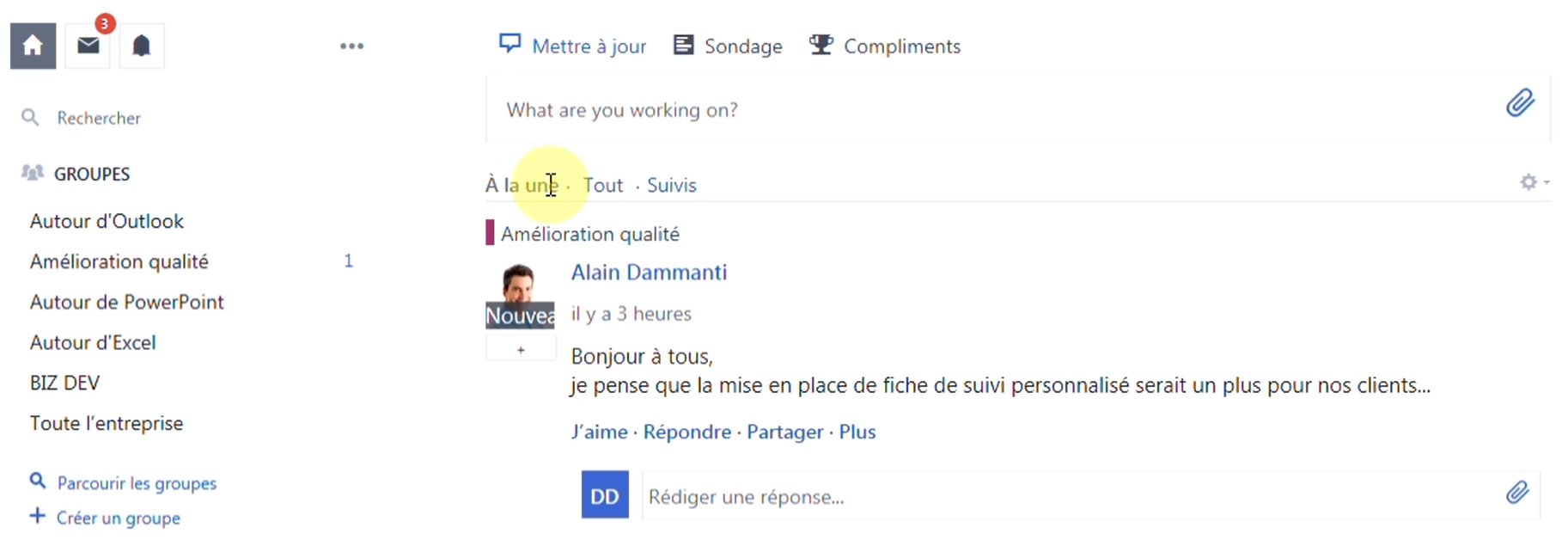
Astuce 3 : Publier un message sur un groupe ✍?
Avant tout, rendez-vous sur le groupe approprié pour le message que vous souhaitez partager, grâce à la colonne de gauche qui les répertorie.
De plus, vérifiez grâce à la barre de recherche que personne n’a déjà traité le sujet.
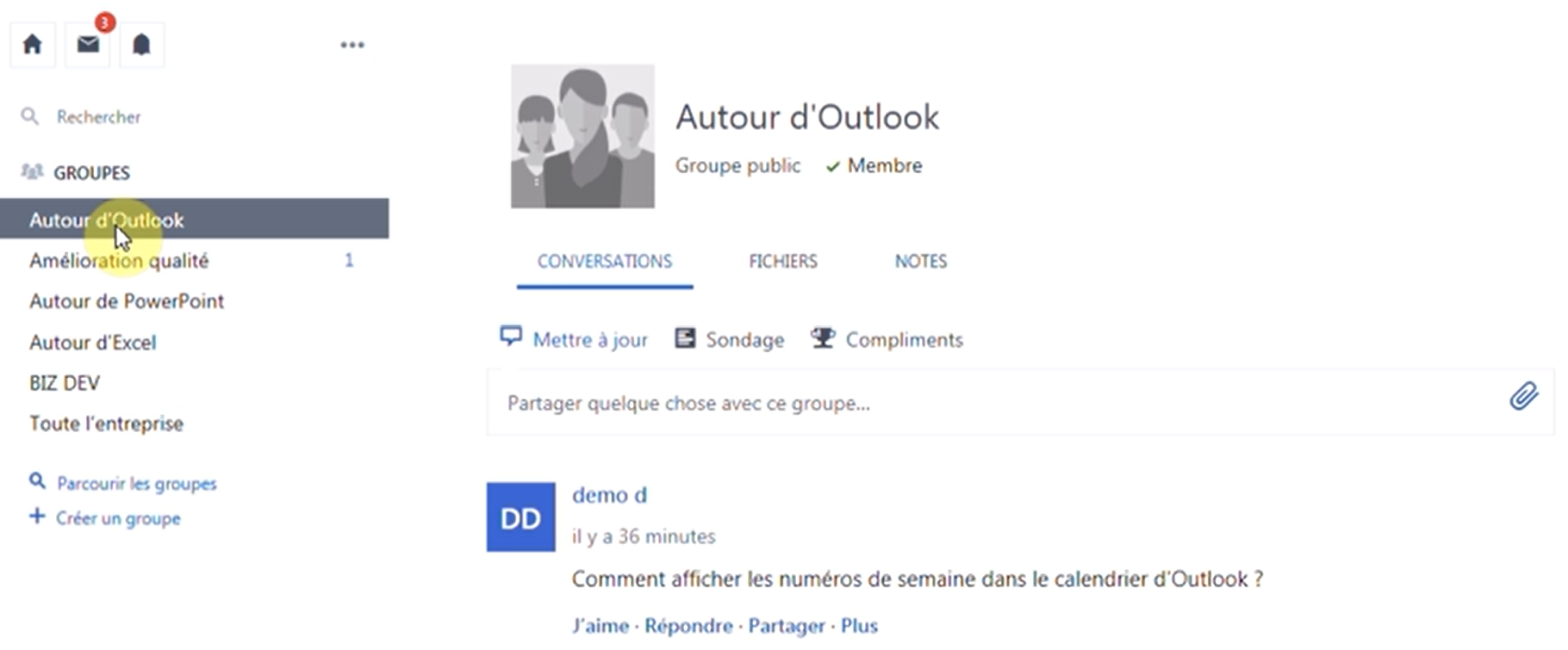
Saisissez le sujet dans le cadre « Partager quelque chose avec ce groupe… » en cliquant dessus et en inscrivant votre texte.
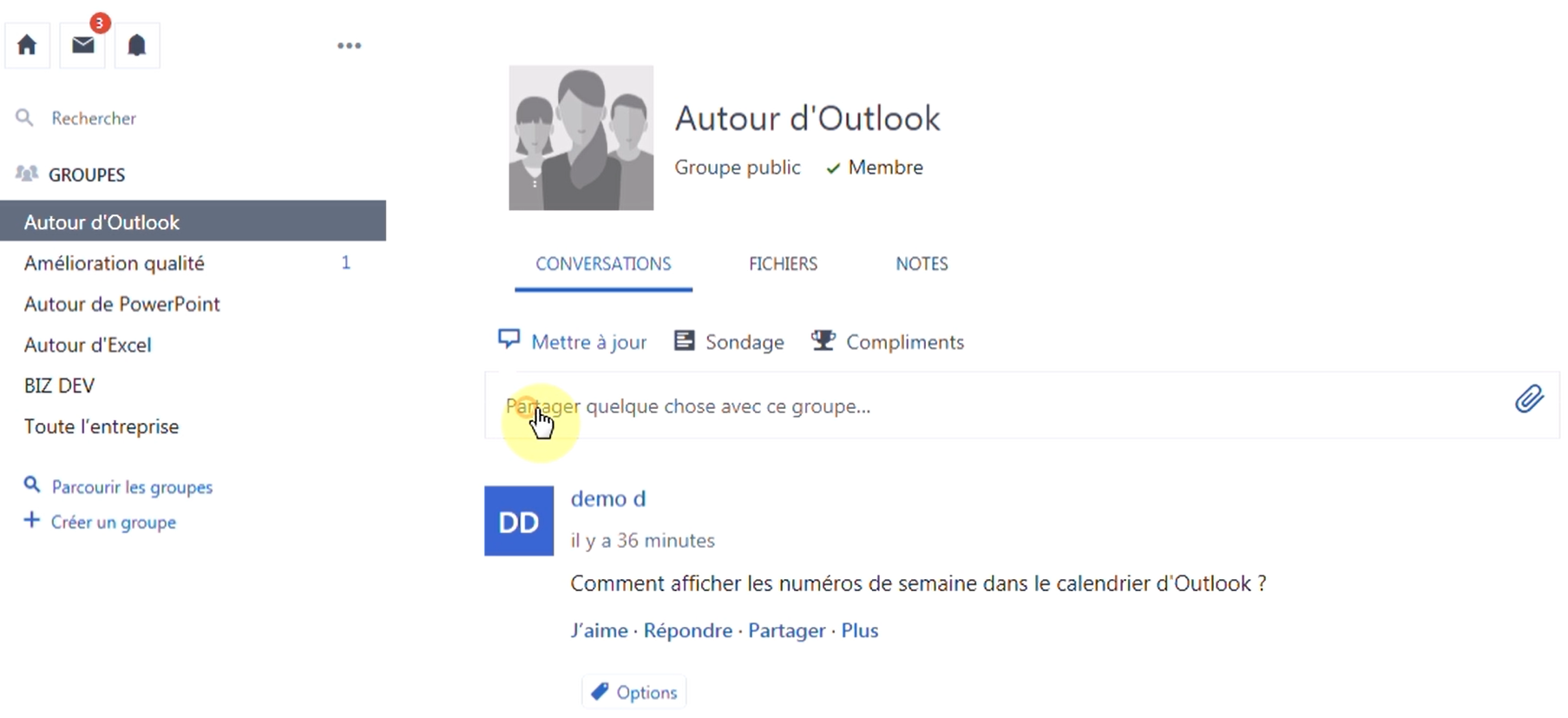
Pour aider la recherche d’informations, vous pouvez ajouter des mots clés ou tag en faisant précéder le signe « # » avant certains mots.
Astuce 4 : Ajouter une pièce jointe à son message ?
Pour ajouter un fichier à la conversation, cliquez sur l’épingle à droite du cadre comme montré ci-dessous, et sélectionnez l’option qui vous intéresse.
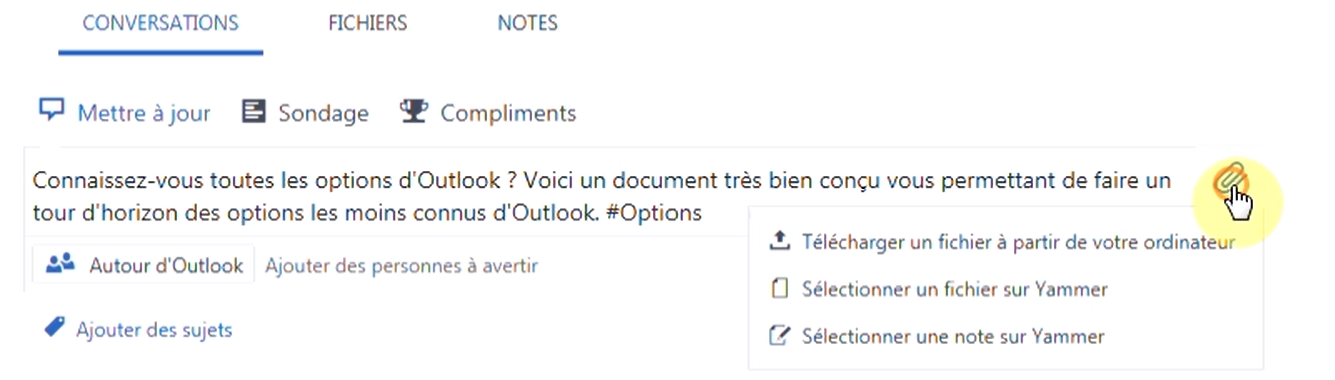
Cliquez sur « Publier » une fois que votre publication est prête, elle s’affiche ainsi dans le fil de discussion. Tous les membres reçoivent un e-mail s’ils n’ont pas désactivé les notifications provenant de Yammer.
De plus, chacun peut y réagir à travers le bouton « J’aime », y répondre via les commentaires ou bien partager le post à un autre groupe ou à un contact. Par ailleurs, le bouton « Plus » offre des options supplémentaires tel que « M’envoyer un e-mail » vous permettant ainsi de recevoir cette publication par e-mail.
Enfin, lorsqu’un sujet vous intéresse et que vous souhaitez aller plus loin vous pouvez cliquer sur le mot clé situé en dessous de la ligne d’interactions, s’il y en a, comme montré ci-dessous. Une nouvelle page du réseau s’ouvrira vous répertoriant l’ensemble des conversations portant sur ce sujet.
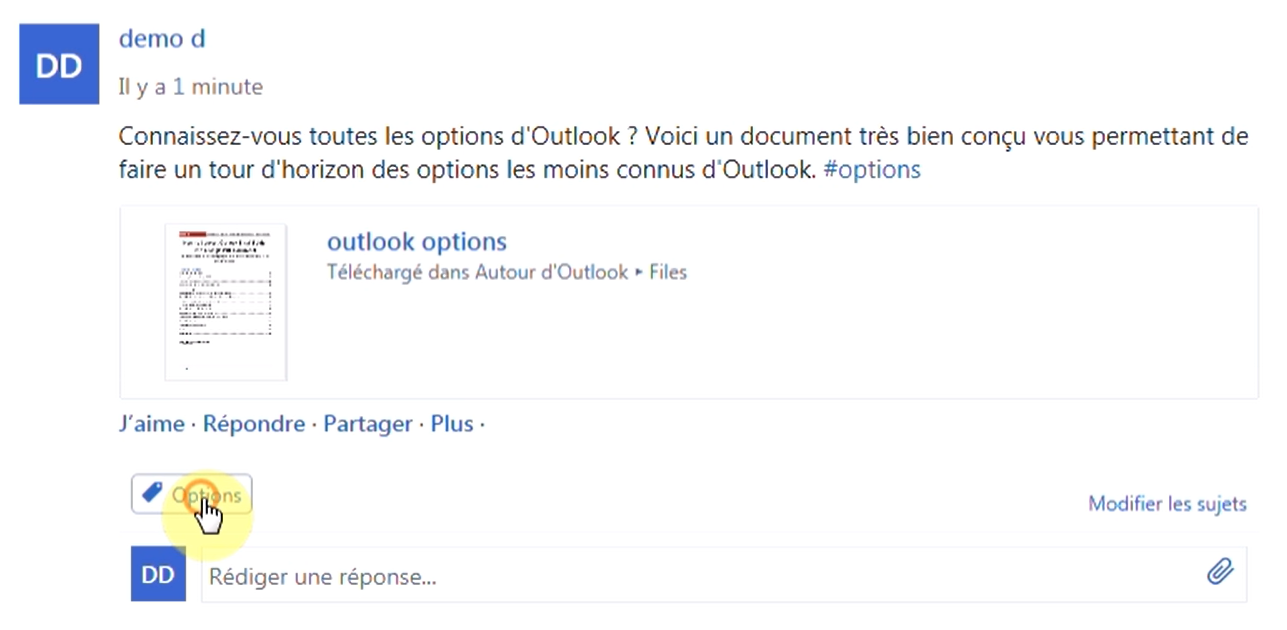
Astuce 5 : Retrouver et modifier un fichier ?
Lorsque vous êtes sur un groupe Yammer, différentes catégories de page s’offrent à vous. Concernant la catégorie « fichier », elle regroupe l’ensemble des documents partagés sur le groupe.
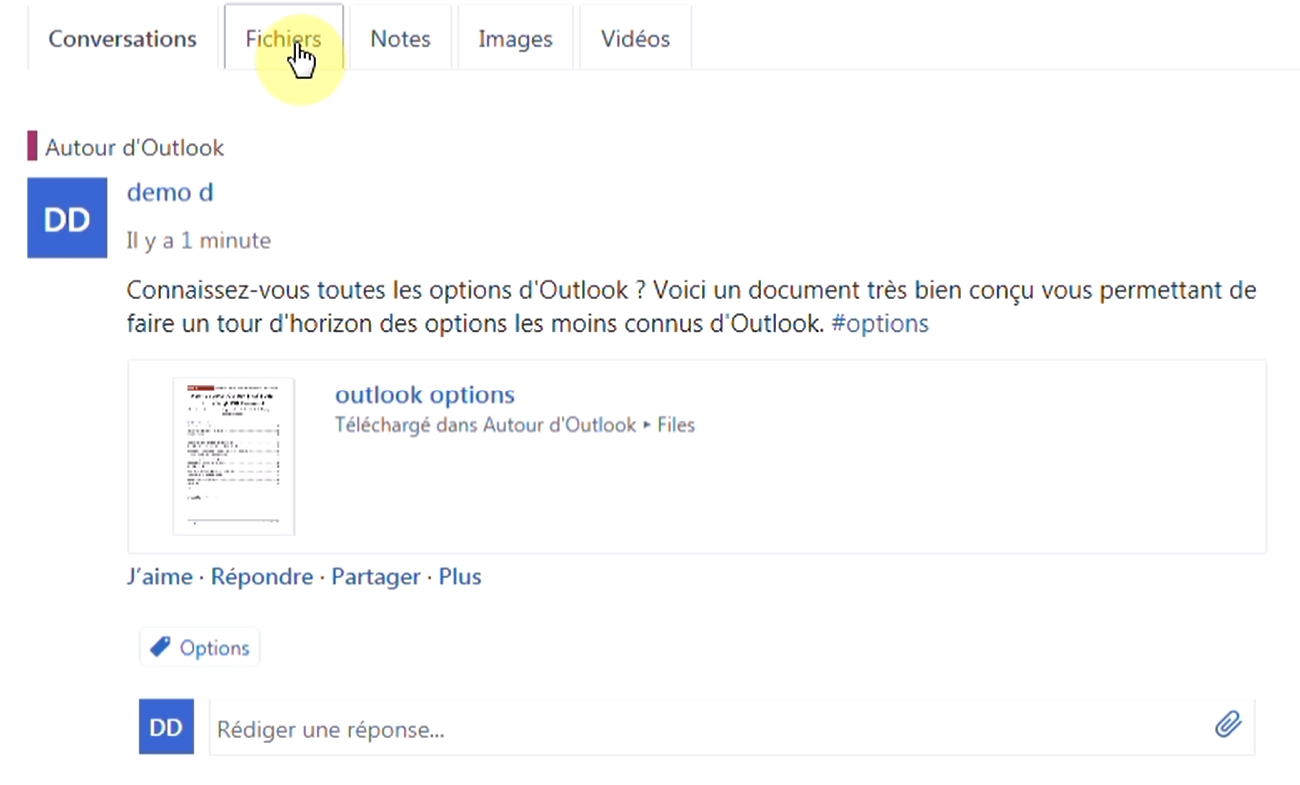
En cliquant sur l’un des fichiers, celui-ci s’ouvre et vous laisse la possibilité de modifier le titre comme montré ci-dessous, d’ajouter une description juste en dessous, ou encore de télécharger une nouvelle version pour mettre à jour le document grâce à la colonne de droite.
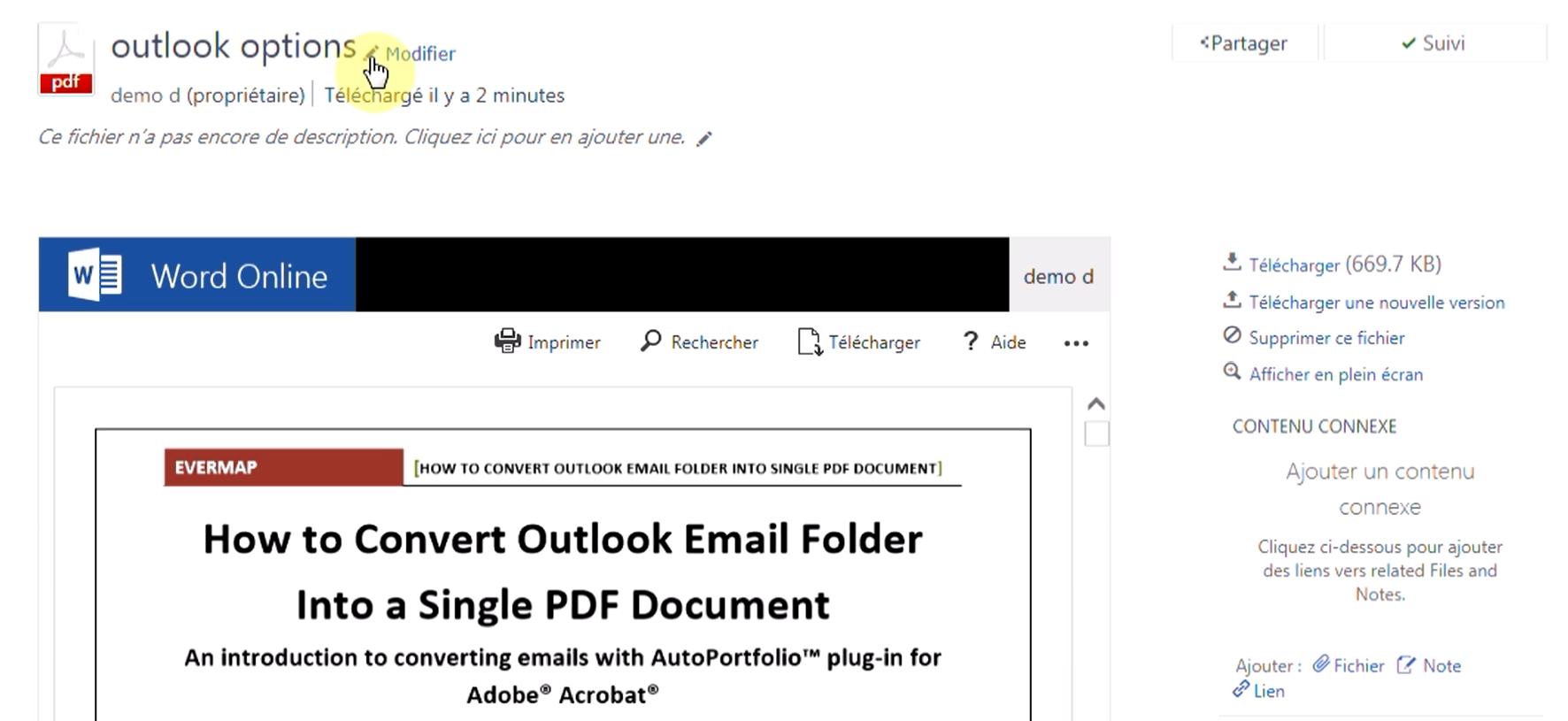
Maintenant que vous savez comment échanger et collaborer dans les groupes Yammer, vous pouvez rester en contact avec vos équipes à tout moment, peu importe votre localisation. Par la même, vous serez à présent toujours à jour sur l’actualité de votre entreprise. Échanger n’est plus une difficulté avec Yammer !
? Nous contacter :
? Par mail : support@mooc.office365-training.com
Pour rester au courant de nos dernières actualités, suivez-nous sur LinkedIn !